前回は検索エンジンへのインデックスを拒む属性 noindex のメリット・設定方法について紹介しました。
※ WordPress の無料テーマ Cocoon を使っていない場合の設定方法についても紹介しています。
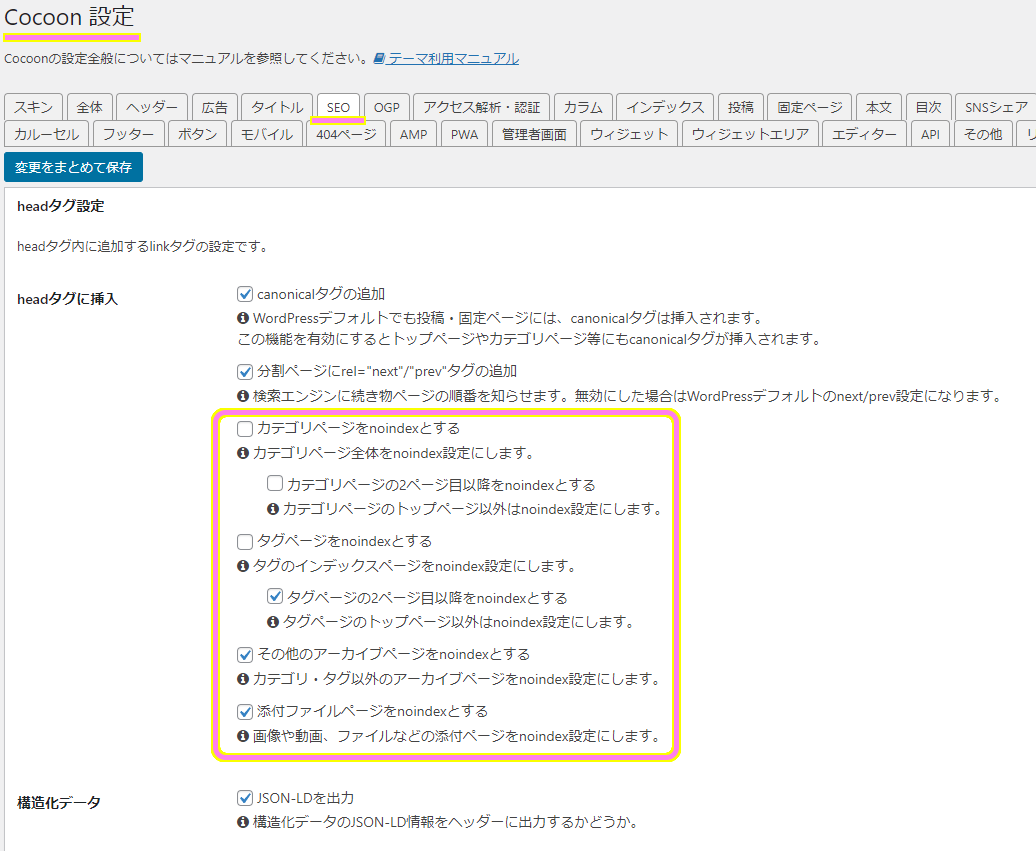
Cocoon設定のSEOタブのページで各種ページのnoindexを設定できます。
今回は noindex と同じ SEO の属性 nofollow について紹介します。
※ WordPress は 6.1.1 、Cocoon は 2.5.3、OS は Windows 10 です。
nofollow とは
検索エンジンが、リンク先をたどることを拒否する意思表示です。強制力はありません。
検索エンジンはクローラー(自動巡回プログラム)を使ってサイトの情報を更新しています。
クローラーはサイト内の外部リンクを見つけると、リンク元とリンク先のお互いのサイトの評価に加味するために、そのリンクを追いかけます。
特にリンクを張っているサイトの評価の一部が、そのリンク先の外部サイトの評価に影響を与えることをリンクジュースと呼びます。
nofollow のメリット
nofollow のメリットについて紹介します。
外部リンク先サイトの評価の影響を受けない
検索エンジンは、リンク元とリンク先を関連付けて互いの評価をするため、リンク先が評価の低いサイトの場合、リンク元のサイトの評価も低くなる恐れがあります。
nofollow はクローラーにリンク先をたどらないように意思表示することで、外部サイトとのリンクによる評価の変動を避けることができます。
外部リンク先サイトにリンクジュースを与えない
前述のとおり、リンクジュースは、評価の高いリンク元だった場合、リンク先の外部サイトの評価にプラスに働く影響のことです。
例えば、リンクジュース目的で記事の下のコメント欄にユーザが勝手に外部サイトへのリンクを張ることなどが問題視されました。
そこで、ユーザのコメント内のリンクには nofollow 属性を付加することで、外部サイトへむやみにリンクジュースを与えないようにできます。
※ WordPress の既定ではコメントの URL には nofollow が自動的に付加されます。
参照:nofollowってSEO効果ある?どういう時に使うべき?使い方を調べました|catwalk
現在は nofollow よりも細かい意味を持った、ユーザが作成したコメントのリンクであることを表す UGC や、広告などの有料リンクであることを表す sponsored などがあるので、さらに使い分けていくと良いでしょう。
nofollow のデメリット
nofollow のデメリットについて紹介します。
高評価につながるリンクが評価されなくなる
適切な文脈で、ユーザにとって有益なリンク先を示している場合、そのリンク元のサイトの評価が高まる可能性があります。
しかし、外部サイトだからといってそのような有益なリンク先について、評価に含まないように nofollow で指示してしまうと、せっかく高くなるはずの評価が得られなくなる可能性があります。
内部リンクの nofollow は無意味
内部リンクに nofollow をつけて SEO を向上させる方法が以前はあったようですが、2023/01 現在、評価方法の更新により内部リンクに nofollow をつけることは無意味です。
また、サイトのトップページへの内部リンクに nofollow 属性を加えたせいで、検索結果のランキングが低くなった事例もあるようなので、内部リンクはコメントからのものも含めて nofollow をつけない方が良いでしょう。
WordPress の nofollow の切り替え
WordPress でリンクに nofollow を設定する方法を紹介します。
リンクを張るテキストを選択した後、リンクボタンを押すと、リンク編集のインターフェースが表示されます。
その右側にある歯車ボタンを押します。
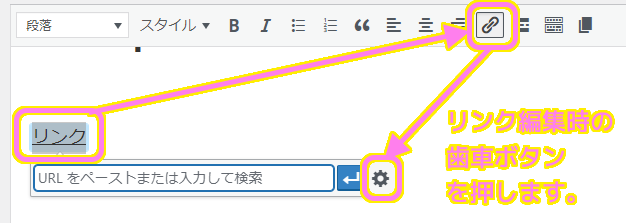
WordPress リンク編集時の歯車ボタンを押します。
[リンクの挿入/編集] ダイアログが表示され、前述した nofollow、sponsored、UGC を付加するかをチェックボックスで変更できます(既定ではチェックされていませんでした)。
設定したら右下の [リンク追加] ボタンを押します。これで nofollow などが設定されたリンクが追加されました。

リンクの挿入編集ダイアログで、nofollow などの属性を設定しリンク追加ボタンを押します。
すでに作成してあるリンクの設定を変えたい場合は、そのリンクをクリックし、表示されたインターフェースの鉛筆ボタンを押すと歯車ボタンが表示され同様に変更できます。変更後は右下の [更新] ボタンを押すとリンクの設定が変更されます。
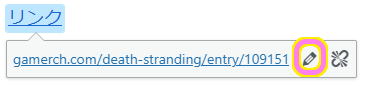
WordPress すでにリンクを張っている場合は鉛筆ボタンを押すと歯車ボタンが表示されます。
まとめ
今回は SEO に役立つ nofollow について意味・メリット・デメリット、リンクごとの設定の仕方を紹介しました。
参照サイト Thank You!
- ブログから大規模サイトまで作れる CMS | WordPress.org 日本語
- Cocoon | WordPress無料テーマ
- リンクジュースの用語説明|ferret
- nofollowとは?設定すべきケースは2つだけ!正しく理解しよう
- nofollowってSEO効果ある?どういう時に使うべき?使い方を調べました|catwalk
- ブログの内部リンク最適化にnofollowは不要!検索順位に悪影響が出るおそれあり – Naifix


コメント